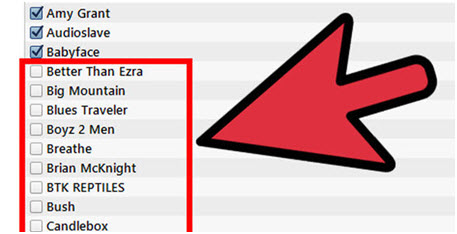Eliminar Canciones de iPhone/iPad/iPod Shuffle
Las mentes humanas siempre buscan innovaciones y descubrimientos y lo mismo es también aplicado para la música. Esto se vuelve monótono cuando la misma música es escuchada todo el tiempo y por consiguiente el usuario quiere agregar nuevas canciones que son diferentes. La capacidad de almacenamiento limitada del dispositivo no permite a los usuarios descargar canciones ilimitadas y por lo tanto tienen que eliminar las anteriores. Este tutorial es todo sobre eliminar música de los iDispositivos para asegurar el espacio para nuevas canciones.
- Parte 1. Mejor manera de eliminar canciones en iPhone/iPad/iPod shuffle Fácilmente
- Parte 2. Eliminar canciones en iPhone/iPad/iPod Shuffle Manualmente
- Parte 3. Eliminar canciones en iPhone/iPad/iPod Shuffle con iTunes
Parte 1. Eliminar canciones en iPhone/iPad/iPod shuffle con TunesGo Fácilmente
TunesGo es uno de los mejores programas de software que no es usado sólo para eliminar la música sino también para asegurarse que el usuario continúe disfrutando de las características del iDispositivo sin ningún problema. Esto incluso puede ser usado como una alternativa a iTunes en cierta medida y esta es la característica del teléfono que no está disponible en los programas de género similar. Para asegurar que este programa de terceros desarrollado por Wondershare es usado en totalidad, el tutorial ha sido escrito para asegurar que el usuario nunca se enfrente a un problema difícil con respecto a esto. Aparte de la eliminación de música este programa también es usado para asegurar que el contenido es transferido a diferentes plataformas como Android y Windows Móvil y transferencia interna del dispositivo tampoco es un problema en absoluto para cada tipo que está disponible en el mercado. Para hacer el completo uso de este genial programa de software es aconsejable seguir los pasos que han sido mencionados abajo.
Paso 1 El usuario necesita poder descargar la versión de prueba de este programa desde https://tunesgo.wondershare.com/es/ a la PC o Mac. Conecta tu iPod o dispositivo móvil.

Paso 2 Haz clic en "Música" en la parte superior de la interfaz, y luego selecciona las canciones que quieres borrar. Presiona el "Botón Eliminar" o haz clic derecho para seleccionar "Eliminar".
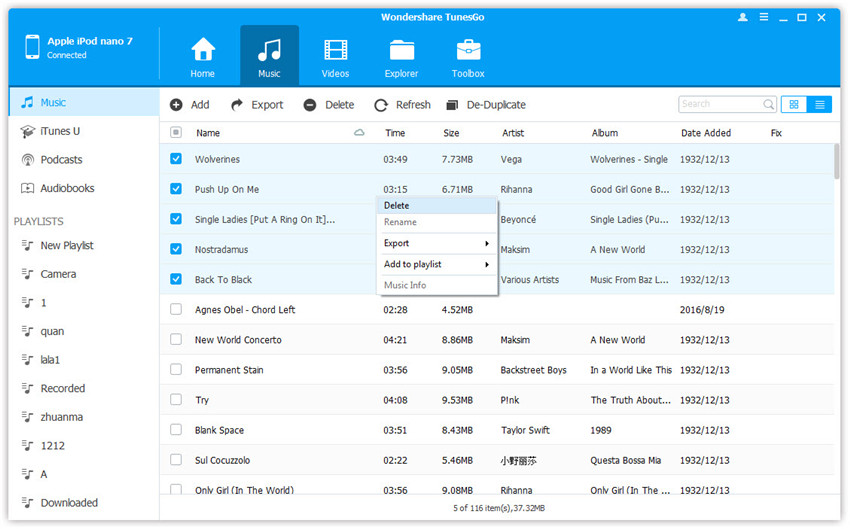
Paso 3 Haz clic "Sí" para eliminar las canciones exitosamente.
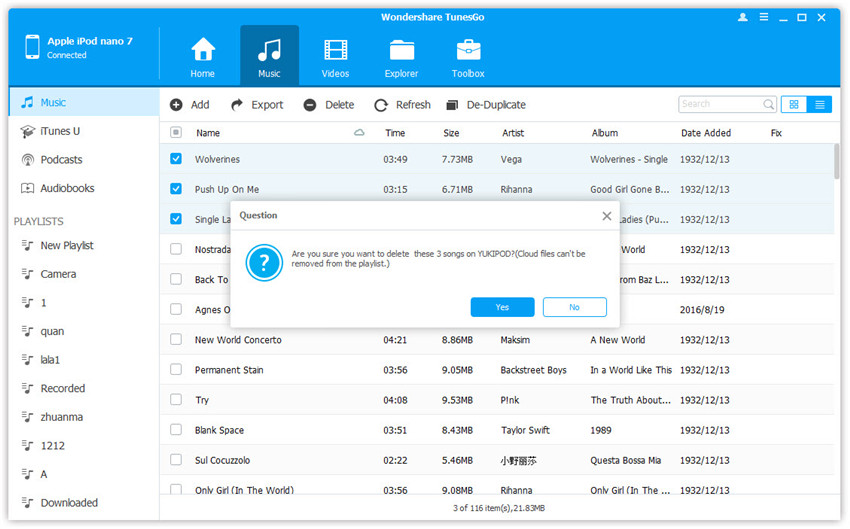
Puedes también eliminar la lista de reproducción si quieres como en la siguiente captura de pantalla.
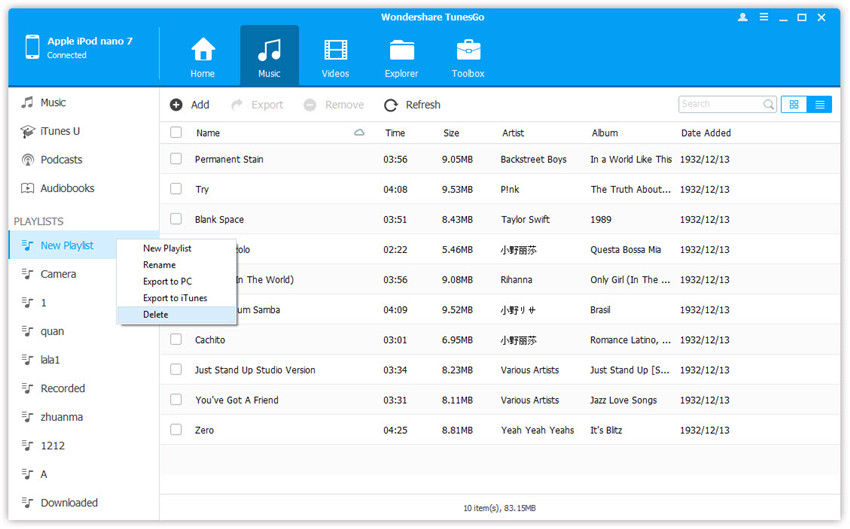
El proceso ha sido completado en su totalidad. Vale la pena mencionar que los diferentes iDispositivos pueden ser manipulados de la misma forma y no es sólo la música que puede ser eliminada pero el contenido de cada tipo puede ser borrado sin ningún problema. Para obtener los mejores resultados, el usuario podría descargar el programa del sitio web oficial de Wondershare para disfrutar todas las características y asegurarse que éste trabaja bien.
Parte 2. Eliminar canciones en iPhone/iPad/iPod Shuffle Manualmente
Para eliminar las canciones y las otras cosas relacionadas a la música manualmente, el usuario necesita seguir los siguientes pasos para que eliminar canciones nunca se convierta en un problema.
Paso 1 Sigue la ruta: iTunes & Tienda de Aplicaciones > iTunes Match. Una vez que haya sido localizado, apagarlo ya que esconderá toda la música que no ha sido descargada.
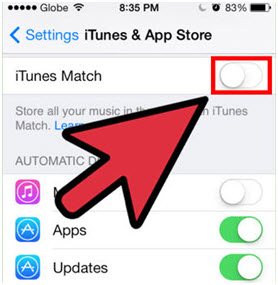
Paso 2 El usuario entonces, necesita pulsar la aplicación de música tal como lo mostrado en la figura siguiente.
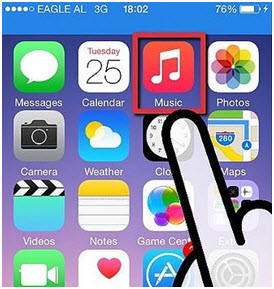
Paso 3 El usuario ahora necesita pasar de derecha a izquierda para revelar la opción de eliminar. Una vez encontrado, presionar "Eliminar".
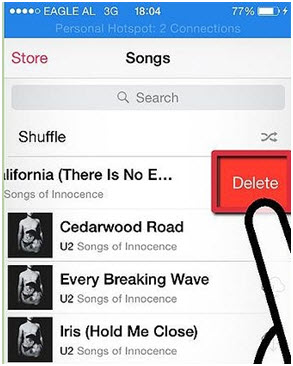
Paso 4 En la parte inferior de la pantalla, el usuario necesita hacer clic en "Más" en el extremo derecho, a continuación son reveladas más opciones de borrar. Y esto puede llevar a la eliminación de álbumes así como listas de reproducción.
Parte 3. Eliminar canciones en iPhone/iPad/iPod Shuffle con iTunes
Algunos usuarios quizás no sean conscientes del hecho que el iTunes puede llevar la eliminación de las canciones desde el iDispositivo de cualquier clase ya que es compatible con cada iDispositivo que está disponible en el mercado. El proceso no es difícil en absoluto y los usuarios pueden seguirlo y las canciones son borradas satisfactoriamente. El proceso que ha sido mencionado aquí es para ser seguido paso a paso.
Paso 1 En los ajustes de iTunes & Tienda de Aplicaciones > iTunes Match, el usuario necesita apagar el iTunes Match.
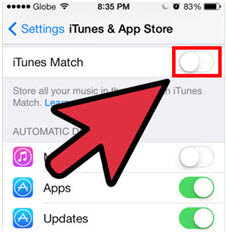
Paso 2 Como un segundo paso la descarga automática de música debe ser desactivada como lo mostrado en la figura siguiente. La ruta es ajustes > iTunes & Tienda de Aplicaciones.
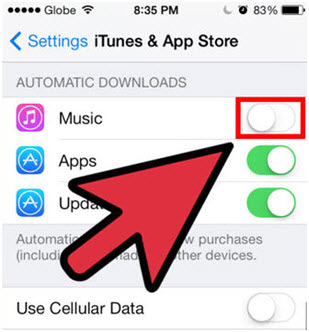
Paso 3 Después de iniciar iTunes en el sistema, el iTunes Match también debe ser desactivado.
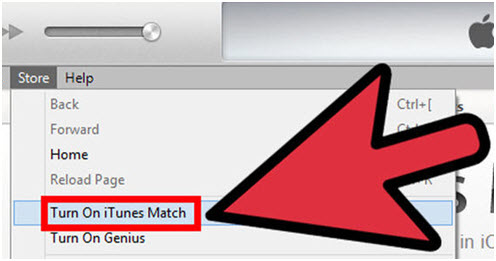
Paso 4 Conectar el iPhone o iPod touch al ordenador para seguir adelante. Luego la información será mostrada por el iTunes así la sincronización puede ser hecha fácilmente.

Paso 5 El dispositivo entonces debe ser localizado bajo la pestaña "Dispositivos" y haz clic en éste.
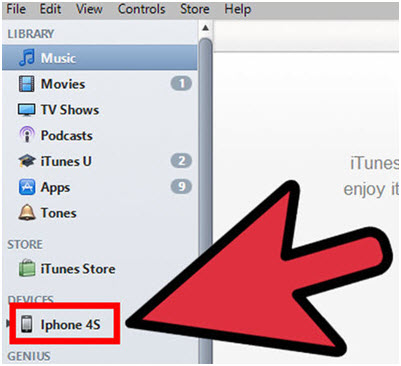
Paso 6 Desmarca las dos opciones de abajo, así los ajustes de sincronización se vuelven correctos.
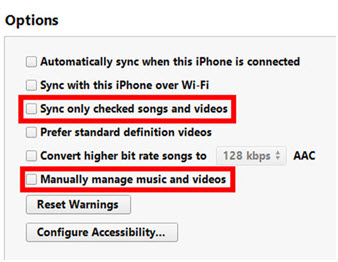
Paso 7 Haz clic en la pestaña Música en la parte superior de la ventana de Windows como lo mostrado abajo.
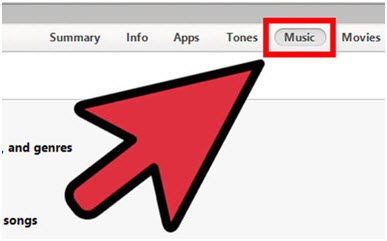
Paso 8 Sincronizar la biblioteca de música entera del iPhone con el iTunes.
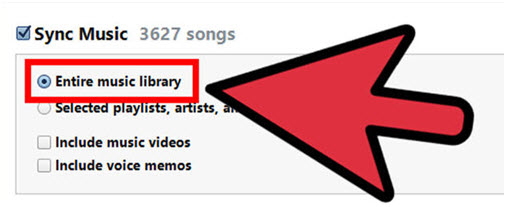
Paso 9 Después que la sincronización es completada, marca "Listas de reproducción, artistas, álbumes y géneros seleccionados" y luego sincronizar.
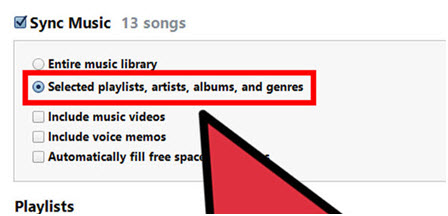
Paso 10 Desmarcar todo el contenido que debe ser removido, presiona "Aplicar" para completar el proceso en su totalidad y remover la música de iPhone a través de iTunes.